Настройка Apple TV и опыт эксплуатации. Зачем нужна Apple TV? Я нашёл только одно применение.
Эпл ТВ что это такое
? Это современная возможность от компании Apple TV, позволяющая смотреть кинофильмы из огромной коллекции, просматривать ролики YouTube, прослушивать высококачественную музыку,
просматривать галереи фотографий. Для работы Эпл ТВ, или Апл Тв
нужна цифровая приставка Apple TV, качественный телевизионный приёмник или монитор с разрешением экрана не менее 480p, звуковая система высокой верности воспроизведения (можно использовать звуковой выход телевизора).
Необходимо соединения с Интернет по проводной или беспроводной линии.
В инструкции производителя указано, как подключить Эпл ТВ
. Для подключения видеосигнала следует использовать кабель HDMI или компонентный видеокабель. Для подключения звука используют
компонентный аудиокабель или цифровой оптоволоконный кабель.
На передней панели Эпл ТВ находится индикатор включения и приёмник ИК-излучения от пульта ДУ.
На задней панели Апл ТВ расположены следующие разъёмные соединения:
1) USB порт подключения флэш памяти или кабеля
2) Разъём шнура электропитания
3) Порт подключения интернет кабеля
4) Разъём HDMI высококачественного воспроизведения видео
5) Разъёмы компонентного подключения видео
6) Звуковой выход
7) Оптический порт высококачественного звука
Используется для настройки телевидением эпл и для управления просмотром.Управление пульта Apple tv осуществляется посредством световых лучей инфракрасного диапазона, поэтому между пультом апл тв и телевизором должно быть открытое пространство.
1) Меню вверх \ прокрутка - пролистывание вверх параметров Меню
2) Предыдущая \ перемотка назад
3) Меню вниз \ прокрутка - пролистывание вниз параметров Меню
4) Меню - перейти к предыдущему меню, при удержании кнопки - возврат к главному меню
5) Отсек для элемента питания - элемент питания CR2032 подлежит замене после появления на экране телевизора соответствующего значка
6) Выбор \ воспроизведение \ пауза - выбор одного из пунктов меню,для перевода в спящий режим следует держать нажатой в течение 6 секунд
7) Следующая \ перемотка вперёд
8) Окно светодиода
Настройка пульта Apple tv для связи эпл тв и телевизора, происходит после одновременного удержания в течении 6 секунд кнопок 4) и 7). После настройки пульта apple tv, приставка Apple tv будет работать только с этим пультом.
Следует знать, что кнопки + и - на пульте Apple tv не предназначены для регулировки громкости звука, для этого необходимо использовать пульт ДУ телевизора
Настройка Apple TV
Настройка Apple TV
начинается с подключения приставки к компьютерной сети с выходом в интернет через
проводное или беспроводное соединение, и соединения с телевизором кабелями для передачи видео и звука.
Настройка проводной сети выполняется автоматически, при беспроводном подключении, необходимо будет выбрать
из списка найденных сетей свою и ввести её пароль.
Для выбора разрешения выходного видео, соответствующего возможностям вашего ТВ, нажмите на пульте Apple tv одновременно MENU и + на 6 секунд. Для выбора выходного разрешения видео, нажимайте кнопки + или -.
Когда на экране телевизора появится логотип Apple tv, нажмите ОК. Теперь режим выходного видеосигнала приставки Эпл тв оптимален.
Индикатор Эпл ТВ
На передней панели приставки Apple TV расположен световой индикатор, позволяющий определить состояние устройства.
- Перезапуск оборудования - отключите приставку Apple tv, телевизор и роутер на минуту от источника питания, и затем вновь подключите их
- Не работает пульт - если была создана пара пульт - приставка, убедитесь что работает парный пульт, направьте пульт прямо на приставку Apple tv, замените батарейку пульта. .
- Нет подключения к компьютерной сети - убедитесь в воде правильного пароля сети, проверьте IP адрес эпл тв и при необходимости введите его вручную
- Изображение размыто или отсутствует - проверьте крепление видеокабелей, выбор нужного входа на телевизоре, выбор нужного режима видео приставки Эпл.
- Плюсы :на сегодняшний день Apple TV 4 дает возможность в полной мере насладиться просмотром видео. В наличии мгновенный быстрый отлик и не только знакомый, но и приятный глазу интерфейс. Выбор приложений весьма богатый, а технология AirPlay позволяет пользоваться даже неподдерживаемыми приложениями. Из доступных на рынке пульт ДУ самого высокого качества. Виртуальный помощник Siri работает просто замечательно, а голосовые команды вносят свою ноту уникальности.
- Минусы : стоимость Apple TV выше, чем у подобных приставок, таких как Roku , Amazon Fire ТВ и Chromecast . При том, что у них почти такой же ключевой функционал. Отсутствует приложение для Amazon , нет никаких других видеосервисов, кроме iTunes .
- Вердикт : благодаря продуманному пульту ДУ и голосовому управлению, Apple TV 4 – одно из лучших развлечений, особенно для тех, у кого квартира уже завалена продукцией от Apple .
В октябре 2016 года компания Apple прекратила выпуск пилотных версий своих телеприставок Apple TV, сократив линию продукции до двух обновленных моделей, выпущенных в 2015 году. Модель с предустановленной памятью на 32 Гб обойдется в 149 долларов, модель с 64 Гб – в 199 долларов (129 и 169 фунтов стерлингов или 269 и 349 австралийских долларов соответственно). Обновление включает в себя встроенный магазин приложений от Apple , поддержку голосового поиска, голосового управления устройством и новый пульт ДУ с сенсорной поверхностью.
Для тех, кто уже потратился на приобретение сериалов, фильмов, песен и игр на iTunes , покупка домашнего медиаплеера Apple TV будет хорошим решением. У Apple TV самые ориентированные на телевидение сервисы, в числе которых Netflix и FXNow . А iTunes все еще остается единственным сервисом на консоли, в котором можно из первых рук покупать сериалы и фильмы. Приложения конкурентов, такие как Amazon Video , Vudu и Google Play Movies & TV исключены из списка.
Голосовой поиск с помощью умного пульта

Наиболее яркая отличительная черта Apple TV на фоне онлайн-маркетов игр и приложений в тех же приставках на базе Андроид – поддержка голосовых команд через пульт Siri Remote . Пульт поддерживает голосовой поиск по ключевым словам и жанрам, что позволяет найти именно то, что хочет пользователь. Кроме того, Apple в скором времени планирует выпустить свое приложение. Через него можно будет напрямую заходить на конкретные телепередачи, не загружая приложения от видеосервисов.
Тем, кому по душе видео в 4K и HDR качестве, кто хочет более широкого выбора телепередач или хочет иметь доступ к Amazon и Vudu , стоит почитать о других приставках, например, Roku и Amazon Fire TV . Их цена начинается с 30 долларов. Несмотря на то, что приставка от Apple остается одной из наших любимых, все-таки большее предпочтение мы отдаем медиаплееру Roku Streaming Stick . Стоит он дешевле, приложений (включая Amazon ) у него больше, базовые функции те же.
Обратите внимание на то, что данная статья обозревает американскую версию приставки. Некоторые мелочи, а именно различные сервисы, будут отличаться в зависимости от страны.
Что нового?
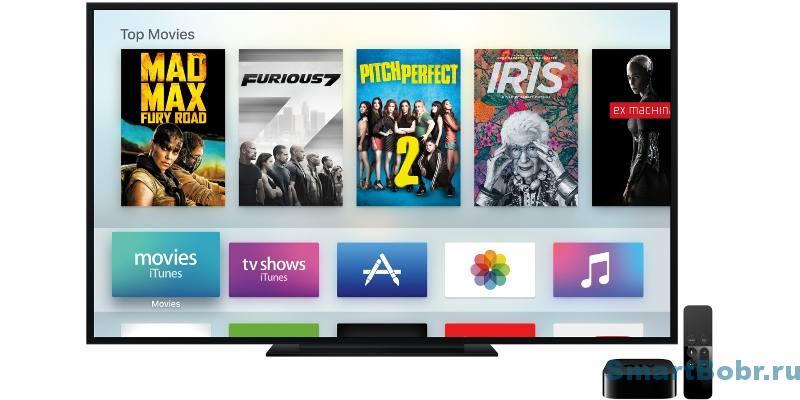
Всем знакомым с Apple TV , возможно, захочется посмотреть на краткий список нововведений и изменений с момента запуска. А вот и он:
- Больше приложений. Как сообщает Apple , более 5000 на май 2016 года
- Голосовой поиск работает на многочисленных телевизионных сервисах, включая PBS , Disney channels и Starz
- Виртуальный помощник Siri работает с приложениями Apple Music и App Store
- Прямое включение. Можно попросить Siri перейти сразу на прямую трансляцию канала через поддерживаемые приложения IP-телевещания, такие как Watch ESPN и CBS All Access
- Голосовой набор текста
- Подключение к клавиатуре через Bluetooth
- Отдельные папки для приложений
- Приложение для записи подкастов
- Поддержка фотогалереи iCloud и «живых» фотографий
- Создание онлайн-конференций в Conference Room Display для деловых и образовательных целей
Одним из самых больших разочарований при запуске приставки стала трудность ввода текста в поле для поиска в магазине приложений и в поисковом сервисе. Но что омрачало картину больше всего, так это танцы с бубном при вводе логина и пароля для аккаунта в приложениях от сервисов, например, Netflix , Hulu , Watch ESPN и других.
Поначалу единственным решением проблемы была экранная клавиатура. Я даже стал одним из немногих, кто первым ее обнаружил. Чаще всего достаточно было ввести пару букв перед тем, как сразу появлялись релевантные результаты поиска. Но нужно было время, чтобы привыкнуть.
С мартовским обновлением 2016 годаApple представила несколько других вариантов. Мне особенно понравилось приложение удаленного доступа RemoteApp , помогает, когда нужно ввести пользовательские данные при авторизации на сервисах. Оно позволяет использовать свой телефон или планшет от Apple как клавиатуру к Apple TV .
Также в микрофон можно надиктовать буквы, числа и даже символы. На первый взгляд это классная опция, но у меня она работала кривовато. Как бы четко я ни говорил, часто при распознавании выпадало несколько букв либо моя речь неверно распознавалась. Советую использовать вышеупомянутое приложение, чтобы не мучится при вводе текста.
По ходу обзора я тщательно изучаю и проверяю множество других внедренных улучшений.
Та же черная тв-приставка, но в целом другие ощущения

Если сравнивать с предыдущей версией, Apple не изменила форму приставки. Блестящие края, закругленные углы, логотип компании на матовом верху коробки – если поставить две приставки новой и старой версии рядом друг с другом, на глаз они будут примерно одинаковы. Однако новое устройство весит на 153 грамма больше. Когда я доставал приставку из коробки, было ощущение, что держишь в руках приличный такой кирпич.
Но самое важное, что от Apple TV 2015 года ощущения лучше, чем от приставок пилотной версии. Начнем с пульта. На нем есть сенсорная панель, несколько кнопок и знакомая пиктограмма микрофона для активации Siri – виртуального помощника от Apple с женским безэмоциональным голосом. В отличие от своего телефонного варианта, у Siri нет голоса на Apple TV . Ее ответы ограничены текстом и изображениями на экране, но отвечает она, как правило, точно и может выполнять некоторые полезные действия.
Сенсорная панель пульта ДУ чувствительная, имеет быстрый отклик, и грамотно подобранную степень скольжения поверхности с идеально подходящим размером для манипуляций большим пальцем. Мне понадобилась секунда на понимание того, что нужно нажать на сенсорную панель, чтобы что-то выбрать. И сразу после я уже несся через разные меню, увеличивал эскизы. Также я заметил, что навигация осуществляется куда быстрее, по сравнению с любым другим кнопочным манипулятором. В настройках можно изменить скорость отклика. Поскольку я из тех, кто любит авантюры, поставил самую быструю.
Интерфейс Apple TV
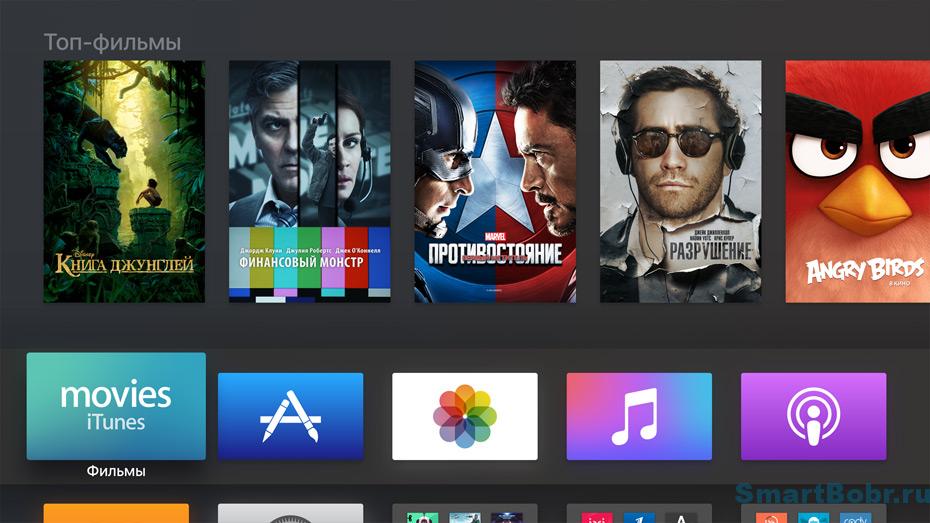
Оформлению у менюшек – что надо. Ну, знаете, эти пока еще чистые белые холсты, перекочевавшие с телефонов, которые со временем украшаются иконками приложений. Можно также настроить домашнюю страницу Apple TV под себя. После того, как я все установил, мне захотелось поместить иконки сервисов Netflix , Hulu , Disney Junior , HBO в верхний ряд. А iTunes – в нижний, так как я редко покупаю сериалы и фильмы в сервисе от Apple . При наведении на фильм, сериал или игру наверху показывается картинка и краткое описание содержимого.
Кроме того, можно распределить приложения по папкам. Названия папок можно менять на любые. Все эти действия выполняются легко и просто, особенно если использовать голосовые команды. Для этого нужно всего лишь нажать на кнопку с микрофоном и начать говорить.
Старая версия Apple TV включала в себя кучу заставок, отображающихся в режиме ожидания. На новой пока что можно выбирать изображения только из своих фотографий и альбома Aerial . И поверьте, вам стоит зайти в этот альбом. Здесь вы найдете потрясающие снимки городских и природных пейзажей, видео достопримечательностей в замедленной съемке. Они могут настолько завлечь, что, возможно, даже не захочется выключать телик.
Гуляйте по магазину приложений на 65-дюймовом экране
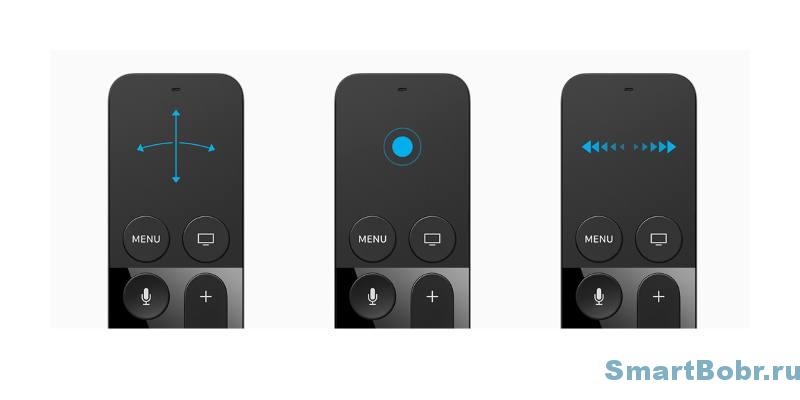
Чтобы заполнить пустоту окон, отправимся в магазин приложений, который будет больше напоминать магазин на iPhone или iPad , только с большими по размеру иконками. Одна проблема у магазинов от Apple – несочетаемость огромного количества приложений, которая имеется и на Apple TV .
Компания Apple поработала над улучшением организации магазина с момента запуска, добавив возможность голосового поиска. И учитывая число доступных приложений, с организацией у магазина действительно все в порядке. Наверху есть основные вкладки, через которые можно просматривать и искать новые приложения.
- В «Главной вкладке» большую часть занимают телеприложения, но также постоянно появляются приложения из других категорий: игры, приложения для детей, спорт, новости, а также есть другие, пока на рассмотрении Apple . Например, «новые приложения, которые нам нравятся» и «игры с интуитивным управлением».
- Следующая вкладка – «Топовые приложения». Здесь собраны самые популярные приложения, у которых есть три категории приложений: платные, бесплатные и самые доходные.
- Вкладка «Категории» схожа с вкладкой «Искать» в мобильной версии магазина приложений, здесь приложения разделены на три категории: «Игры», «Образование» и «Развлекательные передачи».
- Вкладка «Купленный контент» содержит список всех приложений, установленных на других устройствах и совместимых с Apple TV . Устанавливаются приложения по одному. Для этого нужно выбрать и выделить его (А вот я жду не дождусь, когда сделают большую кнопку «Установить все»). В большинстве случаев, если пользователь уже приобрел приложение или игру на другом устройстве, он сможет воспользоваться им бесплатно и на Apple TV . Хотя решение по поводу возможности использования ранее купленного контента остается за издателем приложения.
- И наконец, вкладка «Поиск» показывает набирающие популярность приложения и позволяет пользователю искать по ключевым словам, которые можно напечатать или надиктовать.
Игры для Apple TV – управляем одним пальцем
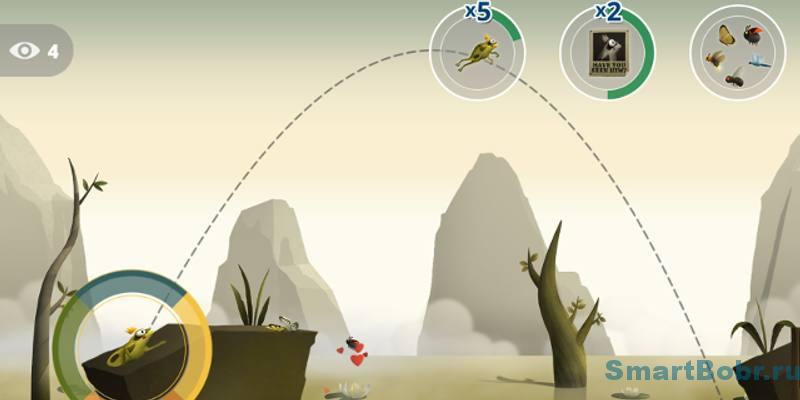
Первое, что нужно знать об игре на Apple TV – играть вполне можно и при помощи пульта, идущего в комплекте с приставкой, покупать отдельный контроллер не понадобится. Второе – все-таки с игровым контроллером играется удобнее.
Большинство игр, которые я опробовал, прекрасно управлялись при помощи сенсорной поверхности на пульте. Однако надо отметить удобство игры одним лишь большим пальцем: я без труда мог держать другой рукой своего ребенка, пока играл, скажем, в Crossy Road .
Это увлекательная игра с простым управлением и такой же графикой, в которой вам надо шлепать куриц. Мне понравился игровой процесс, а картинка на большом экране смотрелась просто замечательно.
Такие же положительные впечатления остались от игры в JetPack Joyride и Bandland , у которых основная часть геймплея сводится к нажатию одной кнопки и прыжкам в нужное время. В игры с более сложным управлением и игровым процессом играть было так же удобно. Например, для дрифта в гонке Does Not Commute , нужно быстро нажимать на левую или правую сторону сенсорной поверхности. Для перемещения в игре Beat Sports , нужно слегка провести пальцем по сенсорной поверхности, а для удара битой – взмахнуть пультом, как на Nintendo Wii . Сенсорная поверхность подводит в играх, где требуется быстро перемещаться в определенных направлениях. Например, при управлении космическим кораблем в Geometry Wars или при направлении и перемещении главного героя по карте в Oceanhorn и Transistor .
Игрой с самым сложным управлением оказалась Galaxy on Fire : Manticore Rising ,жанр у которой – аркадный шутер космосе. Играя в нее, нужно двигать и взмахивать пультом, а также нажимать на сенсорную поверхность. Тем не менее, получать удовольствие от игры все это не мешает. И опять же, играть можно одной рукой.
В двух гоночных аркадах Asphalt 8 и Beach Buggy Racing нужно было держать пульт горизонтально, как руль. Обе были незамысловатые и веселые, но мне определенно хотелось бы, чтобы пульт был более точным. Я также попробовал поиграть на геймпаде the Steel Series Stratus XL и в целом он мне показался более точным и отзывчивым. Для казуалок вполне хватит одного пульта, который идет в комплекте.
Кстати, графика впечатлила. Даже такие простенькие игрушки, как Crossy Road и более продвинутые вроде Galaxy on Fire и Transistor на большом экране смотрелись весьма круто.
Выбор объема памяти: 32 Гб или 64 Гб

Две разные версии Apple TV с 32 и 64 Гб – в стиле Apple – внешне ничем не отличаются друг от друга. В отличие от приставок Amazon Fire TV , Nvidia Shield и Roku , у которых есть слоты для SD -карт, пользователю не дается возможности самостоятельно увеличивать объем памяти.
Для тех, кому нравится играть на Apple TV , есть еще более дорогая версия с объемом памяти вдвое больше, которая, вероятно, придется по душе геймерам. А люди, привыкшие забивать память своего телефона и планшета фотографиями, видео и играми, наверняка обрадуются, узнав, что на Apple TV доступ к файлам пользователя осуществляется через облачный сервис. Так что необходимости в хранении файлов на самом устройстве нет.
У операцинки навязчивая система управления свободным пространством. Она требует скачать несколько небольших загрузочных файлов (всего 200 Мб на приложение), которые объясняются как «необходимые ресурсы». Это небольшие фрагменты данных, которые быстро скачиваются и могут быть удалены, если понадобится освободить место на устройстве. В конечном счете, только заядлым игрокам может понадобиться версия с 64 Гб.
Что можно посмотреть на Apple TV – тв-каналы и фильмы ?
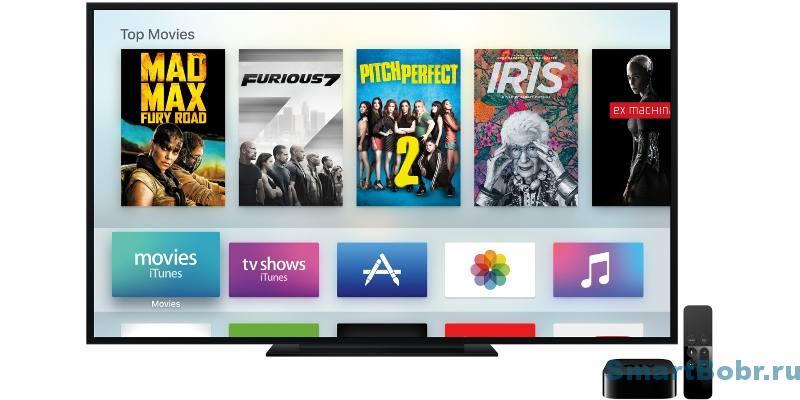
С играми и прочими приложениями у Apple TV все в порядке. Но большинство времени вы будете проводить за просмотром телепередач. И за исключением очевидного исключения в виде Amazon , Apple TV ничем не уступает любой Смарт-ТВ приставке. Через AirPlay можно просматривать Amazon или посещать другие неподдерживаемые сервисы вроде Sling TV , Pandora и Spotify , но я бы хотел, чтобы были добавлены официальные приложения для этих сервисов.
Если вы привыкли к шаблонному виду приложений на старой версии Apple TV , вы сразу заметите, что некоторые знакомые приложения вроде Netflix , Hulu и HBO выглядят иначе, теперь они скорее больше похожи на свои аналоги с других устройств. Некоторые приложения, а именно Watch Disney , на Apple TV имеет полностью уникальный вид. Но большинство, включая YouTube , Showtime и Watch ESPN , похожи друг на друга и на свои версии из предыдущего Apple TV . Как пояснила Apple , разработчики со временем сами могут обновлять вид и создавать приятный дизайн своим приложениям на Apple TV .
Все программы Apple TV предлагают те же сериалы, фильмы и видео, как и приложения на любой другой телеприставке. Качество видео тоже ничем не отличается, но все-таки у Apple TV картинка выглядит четче.
С хорошей скоростью интернета приложения и телепередачи будут запускаться быстро, как и на любом устройстве, а изображения загружаться в два счета. Тачпад на пульте ДУ позволяет проматывать видео с небывалой скоростью и точностью.
Plex – всему голова
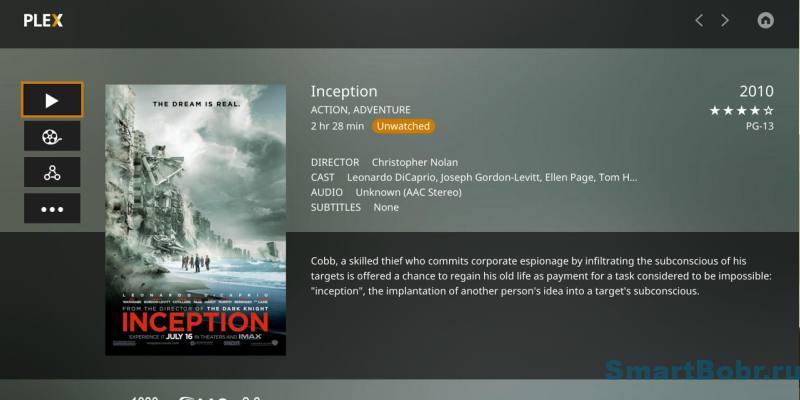
С момента запуска своей приставки Apple постоянно увеличивала набор развлекательных сервисов. Из заметных изменений стоит отметить добавление таких сервисов, как Starz, Pandora , Comedy Central и CNN Go , а также доступ к среде Plex. Последняя для русского пользователя будет приятным дополнением, так как позволяет настраивать посредством DLNA-сервера просмотр русских телепередач и фильмов .
Бесплатный вариант приложения Plex дает доступ к сериалам, фильмам, видео, музыке и фотографиям на домашних компьютерах или другим удаленным устройствам, подключенным к сети. Попробовав Plex один раз, вы уже навсегда забудете про иконку «Компьютеры» на Apple TV .
Во время моего короткого испытания приложение хорошо себя зарекомендовало, быстро загружая видео и показывая всю подробную информацию о домашних и удаленных устройствах, которую я привык видеть в других приложениях от Plex . Версия приложения для Apple , по моему мнению, все-таки лучше. Мне понравилась скорость отклика, которая радовала меня в любом месте, где бы я ни находился. Для использования приложения на Apple TV понадобится последняя версия программного обеспечения сервера. В блоге от Plex есть много подробной информации по этой теме со скриншотами.
Siri вам в помощь
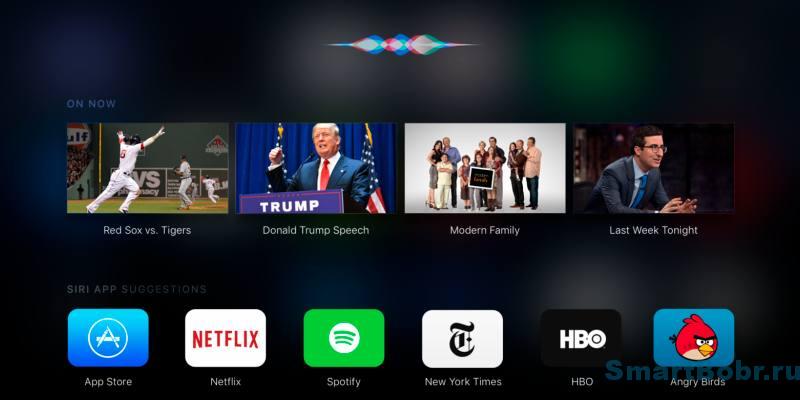
Если вы сами не знаете, чего хотите, тут как тут Siri – виртуальный помощник с самой лучшей системой распознавания голоса из доступных сегодня. Он довольно неплохо распознает вашу речь на сервисах Roku , Amazon Fire ТВ и Android TV , однако вы можете добиться более точного результата поиска, сказав наименование телепередачи, имя актера или режиссера. Siri понимает и такие поисковые запросы, надо сказать, отлично понимает. В общем, такой поиск поможет всем, кто еще не определился с выбором телепередачи.
Я попросил Siri показать мне какие-нибудь неплохие фильмы, и тут же мне высветился список из нескольких новых кинокартин: «В центре внимания», «Звёздные войны: Пробуждение Силы», «Комната», «Головоломка», «Безумный Макс: Дорога ярости» и другие. «По словам критиков, это одни из самых лучших фильмов» – таков был комментарий к этому списку. Фильмы подошли мне, хотя большую часть надо было покупать через iTunes , чтобы посмотреть.
Тогда я сделал другой запрос: «Покажи мне фильмы, доступные для бесплатного просмотра». Ответ был такой: «К сожалению, я не могу выполнять поиск по цене». Знаете, я как-то поинтересовался у представителя Apple в октябре насчет того, встроен ли уже ценовой фильтр в поисковой интерфейс, мне ответили, что нет. И вот уже майское обновление, в котором тоже нет поиска бесплатных фильмов и фильтра по цене.
По запросу «Фильмы для детей» также всплыли подходящие результаты, но, опять же, за просмотр нужно было платить. Тогда я сказал: «Детские фильмы на Netflix ». И попал в точку! Выплыл список из двух дюжин хороших мультфильмов с этого сервиса, например: «Дом», «Семейка монстров» и «Любопытный Джордж 3: Назад в джунгли». Поскольку у меня есть доступ на Netflix , мне уже не нужно было платить за просмотр. Я попробовал такие же запросы по другим жанрам на других видеосервисах, доступ к которым я приобрел, и получил то, что искал. У меня есть доступ к комедиям на Hulu , научной фантастике на HBO и драмам на Showtime . Поэтому на этих видеосервисах я мог посмотреть фильмы, условно говоря, бесплатно. Почему условно? Потому что перед этим я приобретал доступ на эти сервисы, который стоил денег.
«Siri , что ты еще можешь делать?»
Запуск приложений через голосовые команды работает, как надо. Во время просмотра видео на большинстве сервисов можно попросить Siri включить субтитры, и они появятся на экране. Если вам не хочется использовать тачпад на пульте, чтобы мотать видео, можно сказать «Промотай на две минуты вперед». Или дать другую команду в этом духе.
Если вы что-то не расслышали, можно спросить «Что он сказал?» и видео отмотается на 15 секунд назад с включенными субтитрами, которые через 15 секунд сами отключатся. Субтитры прекрасно работают на iTunes (что неудивительно), также меня порадовало, что с момента запуска эта опция добавлена и на другие сервисы, такие как Netflix , Hulu , HBO . А теперь и на Showtime тоже.
Вы можете также спросить «Кто снимается в фильме?» и выплывет список актеров, при этом воспроизведение видео не прекратится. Если вы кликните на имя актера, видео остановится и на весь экран высветится фильмография, биография и другая информация. Нажмите кнопку с надписью «Меню» на пульте и воспроизведение продолжится. Эта опция срабатывает в большинстве случаев и поддерживается многими приложениями, но на некоторых можно получить такой ответ: «К сожалению, сервис не предоставил мне результатов по этому запросу» (Siri временами бывает пассивно-агрессивной).
Но как всегда, есть куча ограничений. Во время просмотра «Игры престолов» на HBO Now , я сказал Siri «Покажи мне похожие сериалы». Ответом мне было «К сожалению, я не могу ничего найти по запросу…». Когда играла трогательная песня Джесси из мультфильма «История игрушек 2», я спросил «Кто поет эту песню?» и «Как называется эта песня?». На что мне была дана лишь ссылка на студию Pixar . Я сказал «Выключи звук», и Siri ответила, чтобы я использовал пульт для регулировки громкости.
Кроме того, я позволил своим родным испытать Siri , сказав, что они могут просить все, что угодно. Моя шестилетняя дочь, хорошо знакомая с голосовыми командами по приставке Roku , на которой она смотрела свои любимые мультфильмы, взяла пульт и прокричала «Странный отряд» (название мультфильма). Ответом был текст на экране «К сожалению, я не могу распознать «Стланный отлад»», который я прочитал своему ребенку. Новая попытка ничего не дала. Но на третий раз Siri правильно распознала название мультфильма, и открылись страницы с ним на Netflix и iTunes .
Вот тут-то я и хочу напомнить дорогим читателям, что от детей и от нежелательных людей, и чтобы сберечь свои деньги, следует выставить в настройках пароль на все операции, связанные с покупкой.
Чего нет у Apple TV 4 ?

Ответ в одно слово – Amazon . Ну а другое слово – множества сторонние русскоязычные онлайн-кинотеатры, которых множество для платформы Android. Хотя на приставке можете найти официальные Ivi.ru, ТНТ, Amediateka.
На iTunes доступны почти все сериалы и фильмы, которые можно купить на Amazon (вы же помните, что недавно сервис появился в России) . Но телепередачи от Amazon можно смотреть на гораздо большем количестве устройств. Поэтому я обычно беру то, что мне надо, на этом сервисе. Кроме этого, я пользуюсь своим премиум-аккаунтом на Amazon и смотрю много различного контента бесплатно. Тем, кому больше нравится iTunes , или у кого нет премиум-доступа, или, кто не имеет проблем с деньгами, даже не заметят отсутствия этого сервиса.
На Apple TV фильмы и сериалы по отдельным сезонам или эпизодам можно покупать только через iTunes . А с другой стороны, на приставке Roku есть приложения, пожалуй, для каждого платежного сервиса, кроме iTunes , в числе которых Amazon , Google Play Movies & TV , Vudu и M –Go . Кроме этого, поисковик у Roku проводит поиск в общей сложности по 20 сервисам, позволяя сравнивать цены. Также на нем доступно больше теле- и аудиоприложений, включая такие как Sling TV , Spotify , Fox News , Twitch и другие.
Но нужно отдать должное поисковику Apple TV , он тоже прочесывает множество сервисов, например, iTunes , Netflix , Hulu , HBO , Showtime , PBS , PBS Kids , FXNow , Disney Junior и так далее. С момента запуска Apple добавила примерно дюжину, доведя общее количество до 18.
На страницах с сериалами и фильмами показывается понятный список из видеосервисов, на которых можно посмотреть искомый материал. А если на каком-то из установленных приложений есть варианты с бесплатным просмотром контента, то они отобразятся выше в поисковой выдаче, чем вариант от iTunes . При поиске сериалов сервис iTunes всегда идет первым в поисковой выдаче. Как объясняет Apple , связано это с тем, что их сервис первым дает доступ к новым сезонам сериалов.
Универсальный пульт от Apple
Пульт Apple TV можно использовать на телевизорах и даже на некоторых AV ресиверах. Я пытался подключить пульт напрямую к нескольким телевизорам, и у меня получилось изменять громкость и включать\ выключать (я зажимал кнопку с иконкой телевизора) с помощью него. Более того, мне даже удалось переключить на телевизор на нужный вход. С пультом не возникнет проблем, если телевизор поддерживает разъем HDMI –CEC .
Однако результаты при подключении к AV -ресиверу получились неоднозначные. В одном случае пульт выключал его, но не мог включить, в другом случае выключал телевизор, но не мог выключить ресивер. Чтобы регулировать громкость AV -ресивера, мне пришлось вручную запрограммировать пульт. Тем не менее, после этого он заработал, как надо.
Картинка 4K – а оно вам надо?
И подводя итог, в отличие от приставки Roku 4, Amazon Fire TV 2015 года и Nvidia Shield , Apple TV не поддерживает 4K разрешение. Хотя даже мне – придирчивому обзорщику – не кажется, что это такой уж большой недостаток. Тем более, если учесть, что контента на сегодня в этом разрешении немного. Но что важнее, не наблюдается особой разницы по сравнению с обычным потоковым видео. Потоковое видео в высоком, но не 4K качестве смотрелось шикарно. И мне было трудно отличить потоковое видео без 4K от видео в 4K разрешении.
Я не сомневаюсь, что следующее поколение приставок Apple TV будет поддерживать разрешение 4K . И, возможно, пульт ДУ будет уже со сканером отпечатков пальцев.
Вывод
Заключение: непередаваемое удовольствие от просмотра видео, особенно для поклонников продукции от Apple.
Среди всех телеприставок, Apple TV на сегодняшний день – однозначно самый дорогой вариант для кошелька покупателя. В ее арсенале есть такие видеосервисы как Netflix , Hulu , HBO , Showtime и другие. Скорость и простота, удобный пульт с бесподобным голосом (Привет, Siri !), голосовые команды и налаженный поиск сами подтолкнут многих покупателей к такому очевидному и простому решению, как приобретение обновления от старого доброго Apple TV . В особенности это относится к тем, у кого огромные коллекции сериалов, фильмов и песен на iTunes , уже не говоря об играх.
Остальным же, наверное, не стоит переплачивать и идти в магазин за приставкой сейчас. Тот же Roku сегодня доступен по более скромной цене, но качество «начинки» у него ниже. Зато есть поиск видео по цене и прямой доступ на Amazon . На медиа-приставке Amazon Fire TV перед пользователем открывается довольно обширный список из игр, а Nvidia Shield представляет собой даже более мощную игровую консоль, которая импонирует всем любителям подобного рода техники.
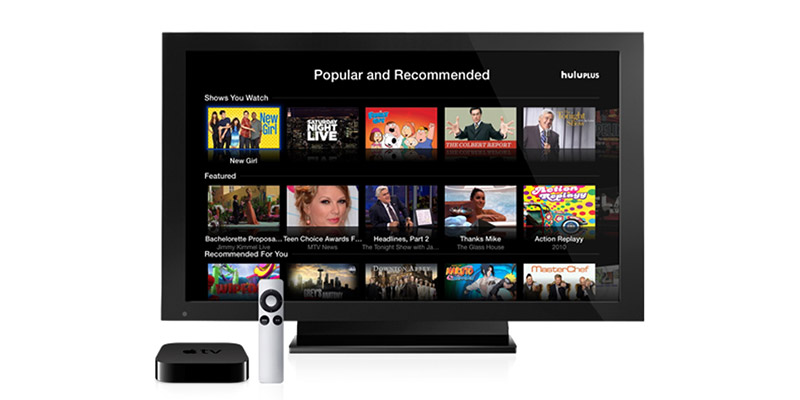
Телевизионная приставка Apple TV уже известна многим пользователям, но несмотря на это не все до конца знают, что это за устройство и как его использовать. Именно поэтому мы хотим рассказать Вам подробно, что представляет собой данный гаджет и на что он способен.
ТВ приставка Apple TV - это приставка, которая подключается к телевизору и открывает для Вас огромное количество онлайн возможностей различного направления: просмотр фильмов и музыкальных композиций из онлайн-магазина iTunes Store. Кроме этого в чудо приставке есть поддержка фирменных приложений и сервисов от Apple, которые позволяют обычному телевизору выполнять целый ряд новых задач.
ТВ приставка Apple TV. Основные возможности. Какие они?
Как мы уже говорили, одной из главных задач фирменной приставки является использование магазина iTunes Store без привлечения компьютера или смартфона. Большой экран современного телевизора отлично подходит для качественного отображения фильмов и клипов. Вы покупаете развлекательный контент, который Вам нравится, и отражаете его на Вашем телевизоре. В Apple TV очень качественно и доступно оформлена как видео, так и музыкальная витрина. Удобный информативный поиск позволяет без проблем найти необходимую информацию.
Популярный сервис iCloud позволяет отображать приобретенный Вами контент с приставки на любые устройства Apple. Очень эффективное решение в том случае, если Вы уже пользуетесь смартфонами или ноутбуками Apple. Подключив компьютер к сети Wi-Fi, можно будет передавать на приставку свою любимую музыку и видео.
 Отдельного внимания заслуживает поддержка устройством технологии AirPlay, без которой трудно объяснить, что такое Apple TV. С помощью данной фирменной технологии можно очень просто и эффективно передавать видео, музыку и фотографии поддерживаемых устройств (iPad, iPhone и другие) на экран Вашего телевизора. Кроме этого, вывод изображения на телевизионный экран поддерживается даже в приложениях iOS. Это означает, что Вы сможете играть на смартфоне в игры, а все, что происходит, - будет транслироваться на большой экран.
Отдельного внимания заслуживает поддержка устройством технологии AirPlay, без которой трудно объяснить, что такое Apple TV. С помощью данной фирменной технологии можно очень просто и эффективно передавать видео, музыку и фотографии поддерживаемых устройств (iPad, iPhone и другие) на экран Вашего телевизора. Кроме этого, вывод изображения на телевизионный экран поддерживается даже в приложениях iOS. Это означает, что Вы сможете играть на смартфоне в игры, а все, что происходит, - будет транслироваться на большой экран.
Еще одной важной возможностью приставки является поддержка сервиса YouTube. Многие пользователи достаточно часто ищут различные смешные, познавательные и документальные видео именно на YouTube. Кроме коротких роликов, можно найти и полнометражные фильмы. Кроме того, в YouTube есть собственная медиатека с большим количеством треков.
Кроме YouTube в телевизионной приставке есть поддержка Vimeo (бесплатный видеохостинг), спортивного интернет-телевидения, интернет-радио и различных новостных сетей.
Очень важной особенностью телевизионной приставки от AirPlay является наличие оптического выхода, с помощью которого можно осуществлять вывод многоканального звука на внешние устройства. Например, можно подключить Apple TV к домашнему кинотеатру и при просмотре любимого фильма слушать звук в формате 5.1.
Идеальный дизайн «яблочка»
Широкий спектр возможностей AppleTV сумел дополниться еще и безупречным дизайном гаджета, внешне представляет собой небольшую черную коробочку, корпус которой изготовлен из качественного устойчивого пластика. Внешний вид девайса - это мягкие грани и линии на лезвии современных тенденций. Наполните Ваш мир высокими технологиями, сделав его гораздо проще!
Как подключается ТВ приставка Apple TV ?
 В стандартном комплекте Apple TV имеется сетевой кабель, качественный пульт дистанционного управления из алюминия и справочник пользователя. При установке Apple TV важно не забыть купить кабель HDMI, который понадобится для непосредственного подключения к телевизору, поскольку в комплект он не входит. Обязательно обратите на это внимание. С помощью кабеля HDMI соедините соответствующие порты на приставке и телевизоре. Подключите устройство к сети с помощью сетевого кабеля. Далее запускаем приставку и наслаждаемся ее работой. Если есть Wi-Fi, можно к нему подключиться, если нет - воспользоваться кабелем Ethernet. Вы сразу же получаете доступ к сети и большому количеству интерактивных функций. По своим возможностям, в некоторой степени, фирменная приставка от Apple напоминает громкие приставки и Android TV Box.
В стандартном комплекте Apple TV имеется сетевой кабель, качественный пульт дистанционного управления из алюминия и справочник пользователя. При установке Apple TV важно не забыть купить кабель HDMI, который понадобится для непосредственного подключения к телевизору, поскольку в комплект он не входит. Обязательно обратите на это внимание. С помощью кабеля HDMI соедините соответствующие порты на приставке и телевизоре. Подключите устройство к сети с помощью сетевого кабеля. Далее запускаем приставку и наслаждаемся ее работой. Если есть Wi-Fi, можно к нему подключиться, если нет - воспользоваться кабелем Ethernet. Вы сразу же получаете доступ к сети и большому количеству интерактивных функций. По своим возможностям, в некоторой степени, фирменная приставка от Apple напоминает громкие приставки и Android TV Box.
Все они открывают целый ряд новых функций для обычных телевизоров и позволяют использовать полезные приложения.
— отличный мультимедийный гаджет, несправедливо обделенный вниманием пользователей из России и стран СНГ. Для чего нужна приставка Apple TV, ее возможности, краткое описание — далее в этом материале.
До недавнего времени покупка в России была не таким простым делом. В официальной рознице этот товар отсутствовал вовсе, а "серые" продавцы просили за приставку большие деньги.
Давайте разберемся, чем может быть полезна "телевизионная" приставка от Apple для пользователя из России, Украины и Беларуси на данный момент.
Видео обзор :
Фильмы
Конечно, основная идея использования — просмотр фильмов, прослушивание музыки из iTunes Store и . В приставке имеется полноценный магазин фильмов на русском языке и музыки, оформление которого идеально подстраивается под диагональ Вашего телевизора.
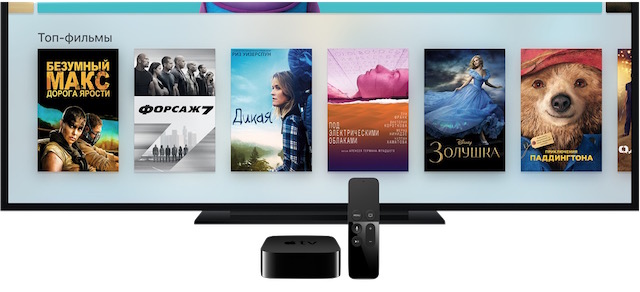
AirPlay
![]()
Комплект, настройка и управление
В комплект поставки Apple TV входит сама телеприставка, пульт, кабель Lightning/USB, документация и кабель питания. Каждый аксессуар в коробке упакован в заводской полиэтилен. Разъемы приставки закрыты черной пластиковой пленкой.
Настроить довольно просто. Необходимо подключить приставку к телевизору при помощи HDMI-кабеля, который приобретается отдельно. Затем нужно подключить к сети Интернет по Wi-Fi, либо с помощью Ethernet-кабеля.
Striimii
Можно ли в AppleTV добавить несколько учёток с которых он будет играть купленные фильмы, музыку, фото? Простой пример, есть две учётки (моя и жены), на каждую учётку покупались какие-нибудь фильмы и делались фото. Хотелось бы это всё смотреть дома через одну AppleTV.
-
Добрый день! На сколько мне известно, вы не можете привязать одновременно 2 учетных записи, зато вы можете настроить со своей супругой семейный доступ — http://www.apple.com/ru/icloud/family-sharing/
Надеюсь вам это поможет 🙂
Владимир К.
Простите за может глупый вопрос, можно ли через Apple TV просматривать скачанные на iMac фильмы в формате avi? Спасибо!
-
Вопрос вовсе не глупый, все нормально! Тут есть 2 выхода, в зависимости от версии iMac:
— если мак новый, то у вас в верхнем меню, возле значка wifi будет значек экрана, где вы можете переключиться на apple tv и тогда, все, что вы будете смотреть на экране imac, будет транслироваться на apple tv
— если мак староват, как и мой, то программе beamer или airparrot помогут вам в осуществленни вашего желания (лично я постоянно использую beamer 🙂
Maria
Здравствуйте! Очень интересно и понятно все написано, спасибо. Только вот проблема — собралась установить airparrot, а мак не дает, потому что у меня mac os x 10.6.8, а нужно 10.7 или более позднюю версию. И даже первую версия airparrot не возможно установить из-за этого. Ести какой-то выход из этой ситуации? Можно ли установить что-то другое для связи мака и апл ТВ? Заранее благодарю за ответ!
-
Мария, спасибо за отзыв! Но боюсь, что вам ничего нельзя будет сделать без обновления ОС до 10.7 и выше.
Maria
А это значит переустановку всей системы? Я проверила, у меня самое последнее обновление, по идее. Вот блин, нечестно…
-
Не-не-не! Не надо переустанавливать всю систему 🙂 Надо протсо найти человека, котрый сможет установить более свежую ОС. На деле, при установке более новой системы, данные вообще не страдают — все будет работать как и прежде 🙂 Нужно лишь найти у вас в городе спеца, который может установить 10.7 или 10.8 (в зависимости от модели Mac). Если бы вы были в Екатеринбурге, то я смог бы помочь вам!
-
Игорь Ткаченко
Добрый день!
А поподробнее по Real Racing 3 можно рассказать?
Проблема у меня…
Включаю в игре подключение к Эппл ТВ, думает, но пишет, что, типа, проблема связи…
При этом, если рядом вообще нет Эппл ТВ, то пишет то же самое.
А так, фильмы транслируются на телевизор через Эппл ТВ (и из Ютюба и из браузера), в режиме видеоповтора тоже виден экран.
Удалось даже запустить RR3 в этом режиме, но все дергалось и в конце концов зависло…
Версия АйОс самая последняя, гаджеты: АйФон 6s и АйПад мини 2 с ретиной.
Спасибо!
-
Доброго дня! Я сейчас скачаю себе на iPhone RR и попробую проверить работу у себя.
Так, на вскидку, может у вас проблема со скоростью WiFi и потока не хватает на игру без лагов? Как далеко стоит роутер от приставки и айфона? ATV 2 или 3?
Я загрузил игру на свой iphone 5C — все работает шустро.
У меня роутер стоит в непосредственной близости от ATV3, приставка подключена по WiFi (хотя иногда и по ethernet подключаю). Скорость работы не вызывает нареканий.
Может у вас далеко стоят друг от друга приставка и роутер? Может в вашем доме очень зашумлен диапазон 2,4 ГГц? Честно говоря мне сложно предугадать все возможные проблемы в вашем случае. Попробуйте описать ситуацию поподробнее 🙂
Игорь Ткаченко
Добрый день!
Спасибо, что занимаетесь моим вопросом.
Я только не очень понял, как Вы подключаетесь.
Давайте я скажу, как я понял должно происходить подключение.
На планшете, где установлена игра RR3 включены Wi-Fi и Bluetooth.
Я не подключаю приставку через меню планшета (AirPlay).
Я запускаю RR3 и вхожу в режим «Шестеренка» / «Джойстик» (слева снизу). Между кнопками «Калибровка устройства» и «Ок» имеется кнопка «Подключение к Apple TV». Её я и нажимаю.
Появляется экран с текстом и ещё одной кнопкой с тем же наименованием. После нажатия на неё и выходит сообщение: «Сбой подключения, попробуйте снова».Отправлено из мобильной Почты Mail.Ru
Пятница, 19 февраля 2016 г., 22:03 +0300 от [email protected] :
-
Игорь, я вчера подключался именно через сам интерфейс iPhone (пальцем снизу вверх провел и выбрал AirPlay). Через ваш способ я не пробовал, но сдается мне, что хоть пути и разные, но итог должен быть одним и тем же — запуск функции AirPlay.
У вас как подключена приставка к роутеру — по wifi или по кабелю ethernet? может у вас есть возможность приблизить точку доступа к ATV? И еще — какая версия приставки у вас?
-
Anzhelika Gromova
Здраствуйте, подскажите пожалуйста. У меня изображение с айпада на телевизор по Apple TV показывает не во весь экран, уменьшенный вариант и по бокам чёрные полосы и ничем не убирается, не настройки телевизора, не настройками Apple TV . Что это может быть?
-
Добрый день! С праздником!
А картинка не меняется даже если вы поворачиваете iPad? Если у вас стоит блокировка поворота экрана, то в вертикальном положении у вас должны быть полосы сбоку. Или если есть возможность, скиньте фото, что бы было понятно как у вас отображается картинка…
Anzhelika Gromova
Anzhelika Gromova
Да всё было нормально 2 дня назад на двух телевизорах а потом как то изменилось(
-
а вы за это время ничего не далали с ipad? прошивку не обновляли или может эпл тв обновили?
вы показали картинку просто с дублирования экрана, а в фильмах или ютубе так же?
Anzhelika Gromova
Сама ничего не делала, на эпл тв включено автоматическое обновление на айпаде не обновляла! Да в фильмах также.(
Хм… может именно из-за обновления ATV такое произошло… А вы можете попробовать с другого iPhone и iPad попробовать послать картинку на ATV? Таким образом мы попробуем установить корень зла. Ну и попробуйте перезагрузить приставку. И еще один момент: а просто воспроизведение роликов с ютуба, к примеру, или трейлеров так же искажается картинка (именно с самого ATV, а не пущенная с ipad/iphone)?
Anzhelika Gromova
С самого ATV картинка не искажается, там всё нормально! Перезагружать пробывала, ничего не меняется! С iphone вроде тоже изображение. Попробую ещё с другого айпада.)
Может имеет смысл еще полностью сбросить настройки ATV, через меню настроек. Честно говоря пока других мыслей нет…
Anzhelika Gromova
Хорошо, попробую
Кажется я нашел кое-что! Зайдите в настройка ATV, далее пройдите в настройки Аудио и Видео и посмотрите на пункт «Настроить для Overscan AirPlay»! Возможно, что именно эта менюшка появилась в последней прошивке. Я не уверен на все 100, так как в настройки картинки почти никогда не залезаю:))
Anzhelika Gromova
Да я тоже её нашла и переключала по разному, всё равно ничего не меняется(((
-
Anzhelika Gromova
-
Думаю, что в данном случае ничего не сделать, так как формат телевизора 16:9, а iPad 3:4 — они по соотншению сторон отличаются…
В случае с iPhone все проще, так как соотношение сторон одинаковое:









